Смятате ли, че екранът на телефона ви не изглежда толкова ярък, колкото би трябвало да бъде? Е, има няколко решения, които можете да опитате да поправите проблема със затъмняването на екрана на iPhone. От просто рестартиране на телефона до изключване на автоматичната яркост и коригиране на други настройки, нека видим какви стъпки да предприемем.
Как да поправим затъмнен екран на вашия iPhone
- Изключете автоматичната яркост
- Деактивирайте Намаляване на прозрачността
- Проверете настройките на iPhone White Point
- Сензор за околна светлина
- Изключете мащабирането
- Нулирайте всички настройки
- Актуализирайте iOS до най-новата версия
Решение №1. Изключете автоматичната яркост
- Отидете в Настройки → Достъпност → Дисплей и размер на текста.

- Ако Auto-Brightness е “ON”, изключете го .
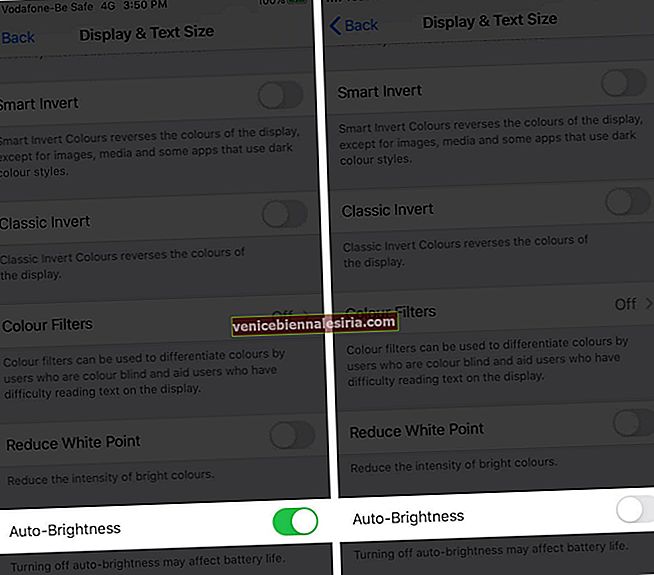
Сега можете да натиснете плъзгача, за да увеличите яркостта на екрана на iPhone според нуждите. Можете също така да рестартирате телефона, за да влязат в сила настройките. В случай, че това не работи, опитайте следващите стъпки по-долу.
Решение №2. Деактивирайте Намаляване на прозрачността
- Отидете в Настройки → Достъпност → Дисплей и размер на текста.

- Изключете Намалете прозрачността.
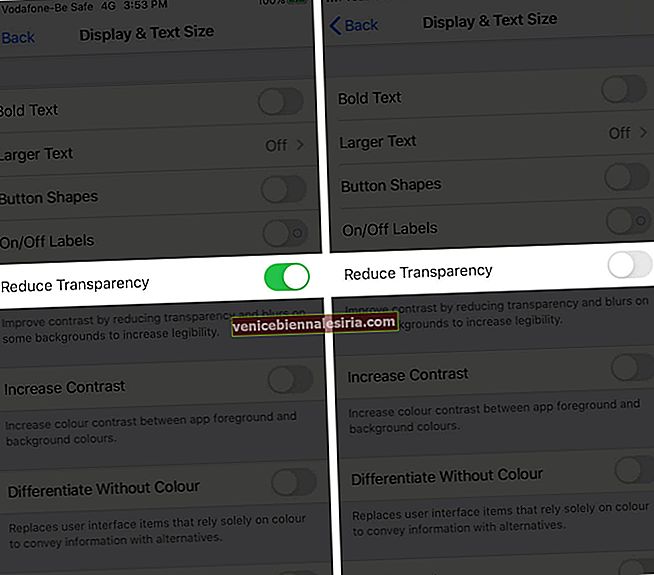
Решение №3. Проверете настройките на iPhone White Point
Някои цветови настройки могат да направят екрана на iPhone твърде мрачен.
- Отидете в Настройки → Достъпност → Дисплей и размер на текста.

- Превключете Намаляване на бялата точка.
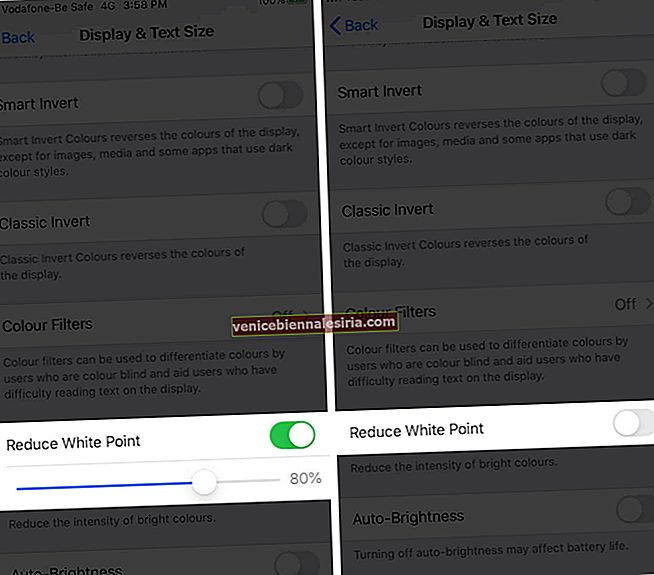
Решение №4. Сензор за околна светлина
Понякога екранът на iPhone може да е затъмнен поради неизправност на сензора за околна светлина. Този сензор позволява на iPhone да приема различни условия на осветление.
За да го поправите, опитайте да заключите iPhone за няколко минути и след това отключете. Също така извадете телефона си от калъфа и почистете устройството и калъфа с мека леко влажна кърпа.
Решение №5. Изключете Zoom на iPhone
- Отидете в Настройки → Достъпност → Мащабиране.
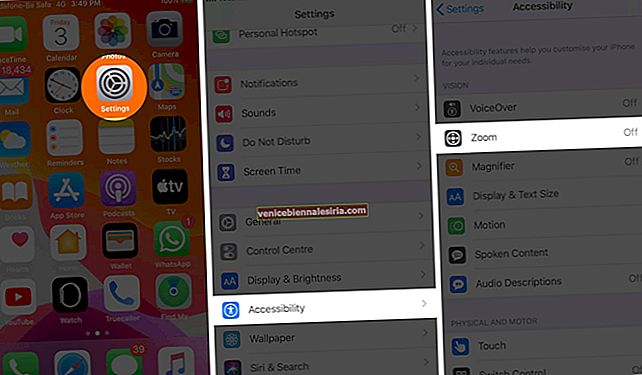
- Сега изключете Zoom.
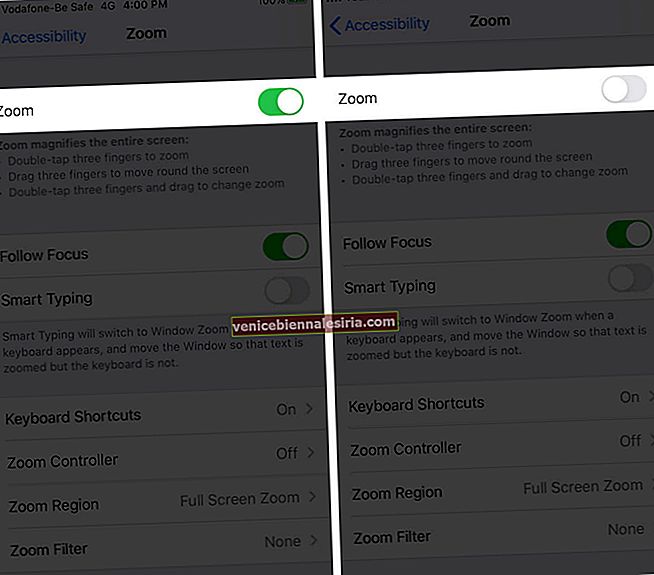
Решение №6. Нулирайте всички настройки
Ако нито едно от горните решения не работи за отстраняване на проблема с затъмнения екран на iPhone, нулирайте устройството си. Това ще възстанови всички настройки, но не изтрива никакви медии или данни.
- Отидете в Настройки → Общи → Нулиране.

- Сега натиснете Нулиране на всички настройки и Потвърдете в изскачащото поле

Решение №7. Актуализирайте iOS до най-новата версия
Ако нито един от гореспоменатите трикове не реши проблема, уверете се, че вашето устройство има най-новата версия на iOS.
Отидете в Настройки → Общи → Актуализация на софтуера.

Обобщавайки…
Тези решения най-вероятно ще решат проблема с неясния екран на вашия iPhone. Коментирайте по-долу, за да ни уведомите кой е направил номера за вас. В случай, че нищо не се получи, трябва да проверите устройството си от поддръжката на Apple.
Искате да прочетете и тези публикации:
- iPhone остана на изскачащ цикъл „Вход в iCloud“? Как да го поправя
- Как да поправим FaceTime изчакване на грешка при активиране на iPhone
- 11 начина за отстраняване на проблема с прегряването на iPhone 11 Pro
- 3 съвета за по-тъмен екран на iPhone

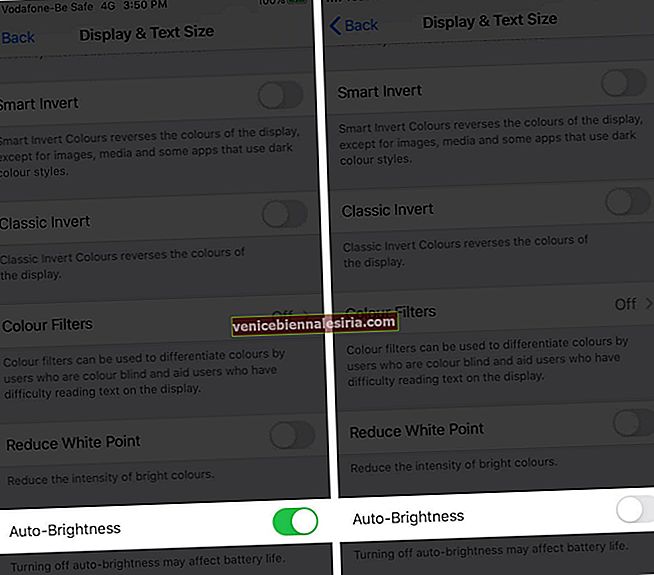
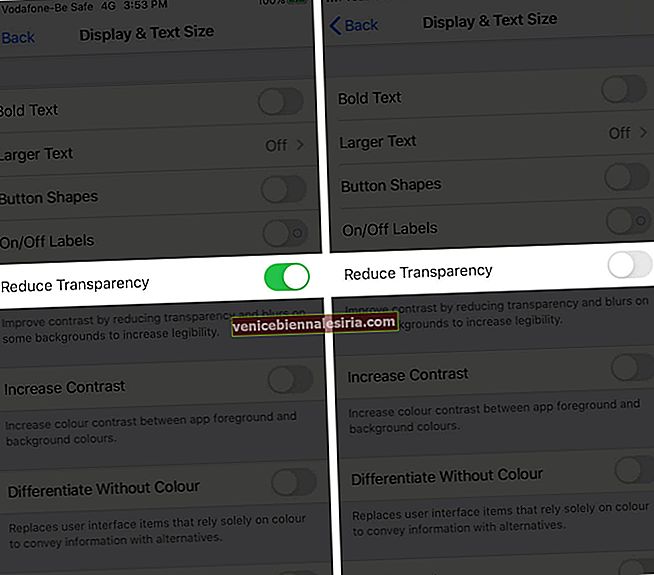
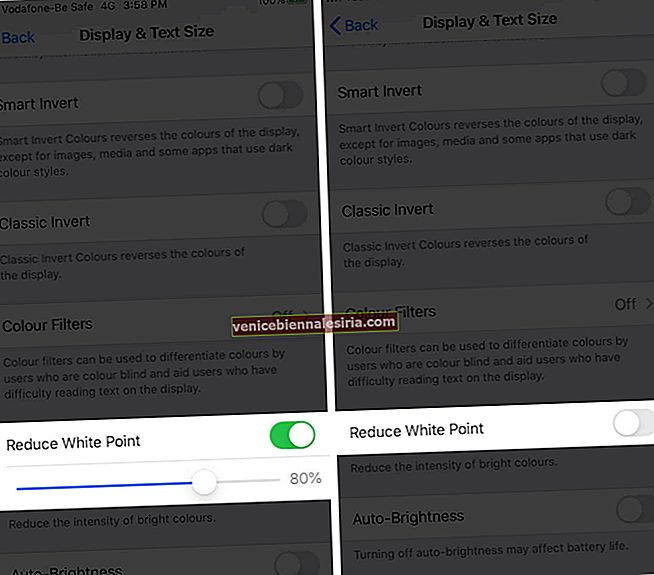
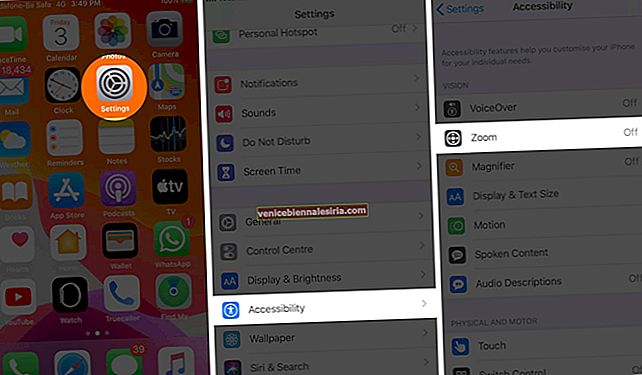
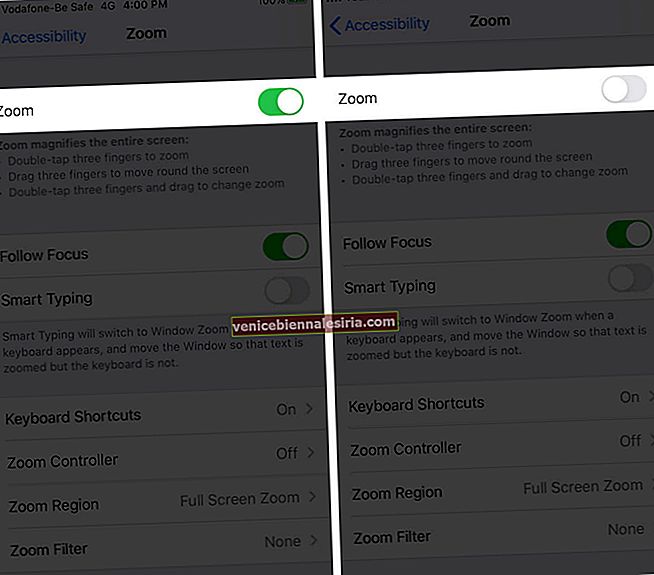



![Как да увеличим скоростта на клетъчните данни на iPhone [2021]](https://pic.venicebiennalesiria.com/wp-content/uploads/blog/2432/UZNNSIUA4Vpic.jpg)






